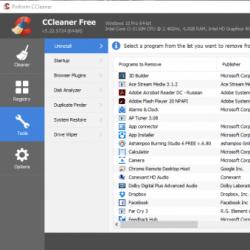Пора превращений: конвертируем Blu-ray-файлы. Leawo Blu-ray to MKV Converter: быстрое конвертирование без потери качества Как из блюрей сделать mkv
Стандартный контейнер для blu-ray-видео – M2TS (Mpeg2 Transport Stream). Этот медиа-контейнер находится на blu-ray-диске в папке Stream и включает в себя HD видео, HD аудио и прочую информацию.
Формат MKV (или Matroska) является свободно распространяемым форматом с открытым стандартом. Можно иметь несколько видео/аудио потоков, картинок или субтитров в одном файле MKV.
Для того чтобы сделать копию blu-ray-фильма в MKV формате без потери качества, необходимо выполнить ремуксинг потоков. Ремуксинг – это смена одного формата на другой без перекодирования. Нужно всего лишь «взять» аудио и видео потоки из оригинального файла и переформатировать их без каких-либо изменений в другой формат. Проще говоря, нужно достать из одной коробки два кубика (аудио и видео) и положить их в другую коробку. В результате качество остается таким же, и пользователь получает нужный формат (в данном случае – MKV).
Процесс получения MKV формата из blu-ray
Чтобы сделать копию blu-ray-фильма в формате MKV понадобится две программы. С помощью tsMuxer нужно «разбить» blu-ray-файл на составляющие и получить отдельные аудио и видео дорожки. Затем с помощью программы mkvmerge «склеить» их в формате MKV.
Сначала нужно посмотреть подробные параметры исходного файла. Например, в KMPlayer это можно сделать, выбрав из контекстного меню пункт «Информация о записи» (или с помощью комбинации Alt+J). Нужно запомнить используемый формат (например, AVC), частоту кадров (frame rate) и средний битрейт (bit rate). Эти параметры должны остаться такими же. Затем необходимо посмотреть параметры звука: аудио-кодек, битрейт и звук при частоте дискретизации. Эти параметры тоже необходимо сохранить.
После этого нужно запустить программу tsMuxer. Добавить файл можно через пункт «Input» в панели меню. Далее в поле «Browse» необходимо указать папку, в которую будут сохранены извлеченные дорожки, а затем выбрать пункт «Start Demux». Таким образом, будут получены отдельная видео дорожка и отдельная аудио дорожка.
Далее нужно запустить программу mkvmerge. С ее помощью можно собрать несколько аудио и видео дорожек в один MKV-файл, удалить лишнюю информацию (английскую дорожку или субтитры) или разделить видео на части (чтобы файлы поместились на дисках). После запуска программы нужно добавить видеопоток через вкладку «Вход». Затем в поле «Дорожки, главы и теги» нужно выделить видеопоток и переключиться на вкладку «Формат и конкретные опции». В строке «FPS» необходимо указать частоту кадров – 30.
Затем нужно добавить аудио дорожку, указать папку для сохранения готового файла и нажать кнопку «Начать обработку». После завершения процесса сборки получится MKV файл с такими же параметрами, как у исходного blu-ray-фильма.
Фильмы в формате MKV распространены в интернете. Медиаконтейнер MKV популярен благодаря своей универсальности (он способен содержать видео и звук во многих форматах). Для просмотра видео на компьютере формат MKV - отличный вариант. Но чтобы такой файл читался, к примеру, на бытовом проигрывателе DVD или HDTV, нужно конвертировать MKV в другой формат.
Вам понадобится
- программа-конвертер видео
Инструкция
Для конвертации видеоформатов и перегонки из одного типа медиаконтейнера в другой существует немало программ, как платных, так и бесплатных (freeware). Возможен вариант, при котором с содержимым контейнера MKV (видео- и аудиодорожками) ведется работа отдельными утилитамии, а потом еще все это собирается в единый файл нужного формата. Но можно воспользоваться одной программой и сделать всю работу за раз. Среди таких программ - Any Video Converter, ConvertXtoDVD (конвертация форматов в DVD), MKV2AVI (преобразует только в AVI), WinAVI All One Converter, Total Video Converter, Format Factory. У разных программ могут быть свои ограничения, поэтому будьте готовы к некоторой потере качества изображения или звука.
Пример конвертации MKV в AVI в популярном конвертере Format Factory. Данная программа распространяется и довольно универсальна. Установите и запустите Format Factory. Выберите папку, куда будут помещаться конвертированные файлы (нажмите «Конечная папка» и укажите директорию). Слева во вкладке выберите All to AVI. Откроется новое окошко. Нажмите кнопку «Файл» и найдите видео, которое собираетесь конвертировать.
Нажмите «Настроить», если желаете указать кодек, разрешение видео, битрейт, параметры аудио, субтитры, знак и т.д. Там же вы можете указать нужное качество (видео (высокое, низкое). Если хотите сохранить параметры исходного ролика, ничего не меняйте. Нажмите ОК. Когда все готово, нажмите «Старт» в основном окне. Начнется перекодировка. На это может потребоваться разное количество времени, в зависимости от размеров файла и заданных параметров изменений. Если необходимо, запишите полученный видеофайл на диск.
Обратите внимание
Для быстрой перекодировки видеофайлов ваш компьютер или ноутбук должен быть относительно мощным.
Полезный совет
Многие конвертеры позволяют преобразовывать видео в компактный размер (со стандартным разрешением) для просмотра на КПК, мобильных телефонах и плеерах. Для этого нужно выбрать один из готовых вариантов, а детальная настройка не требуется.
Среди множества форматов видеофайлов появился новый, более продвинутый и качественный способ кодировки - MKV. MKV - это проект, нацеленный на создание открытого, гибкого и кросплатформенного формата мультимедийного файла. Еще его называют Матрешка. Проект предусматривает развитие трех различных типов файлов; это MKV – для видеофайлов, mka – для аудиофайлов и mks – для субтитров.

Инструкция
Начните знакомство с Матрешкой с MKVmerge GUI и ее дополнением MKVExtract GUI, которое вам может понадобиться в случае если вы захотите разложить MKV файл на составляющие, а также BeLight, которая позволяет перекодировать звук в ААС.
Если вы хотите посмотреть фильм в формате Blu-ray, вам придется не только купить внешний оптический привод, но и конвертировать контент. Об одном из способов - в этом совете.
Blu-ray с нами уже около пяти лет. Как ни странно, за такой долгий срок у него не появилось ни одного серьезного конкурента. Скажем, формат HD DVD потерпел сокрушительное поражение: компания Toshiba (создатель HD DVD) полностью прекратила разработки в этой области. В то же время, надо признать, что люди пользуются Blu-ray не так уж и часто… В Сети, например, большинство фильмов «идет» в других форматах.
Кстати, именно поэтому Mac OS и не поддерживает Blu-Ray, a Стив Джобс относится к нему критически: «Blu-ray все больше и больше выглядит, как один из многих форматов-преемников CD - и он будет побежден форматами, загружаемыми из интернета».
Если же мнение Apple вам нипочем, и вы периодически сталкиваетесь с этим форматом и даже хотите смотреть высокачественные фильмы с гигантским разрешением, то, во-первых, придется купить внешний оптический привод, а во-вторых, преобразовать Blu-ray в другой формат. Например, в.mkv.
С этой задачей легко справляется программа … Работать с ней можно двумя способами.
Способ первый, для скачивающих
Если Вы скачали файл в Blu-ray формате, то алгоритм крайне прост: запускаете Make mkv, выбираете нужный вам файл и конвертируете его.
Способ второй второй, для покупающих диски
1.Скачиваете и запускаете программу. Вставляете диск в привод. Когда Make Mkv распознает Blu-ray диск, нажимаете на кнопку, изображающую Blu-ray-диск, зеленую стрелочку и винчестер.

2. Затем в MakeMKV отобразится содержимое Blu-ray диска.
Необходимо выбрать самый большой раздел, снять «галочки» со всех остальных файлов, и, в конце концов, открыть выбранную вами часть диска (ту самую, что «весит» больше всех).

3. В открывшемся окне снова снимаете «галочки». Теперь нужно оставить только Title и два первых файла Audio (в нашем случае это TrueHD 5.1 and DD 3/2), выбрав нужный вам язык.

После этого нажимаете на кнопку Make MKV
4. И все - процесс конвертации запускается.
4Videosoft Blu-Ray в MKV Ripper – полнофункциональный конвертер, который легко копирует Blu-Ray/DVD диск в MKV видео и HD-MKV видео с высоким качеством. Также он позволяет конвертировать Blu-Ray папку и Blu-Ray ISO
файл в MKV и другие популярные видео-форматы, такие как MP4, WMV, MOV, AVI, и т.д. для различных портативных устройств. Кроме того, эта программа поддерживает копирование DVD-дисков и конвертирование видео в MKV видео. В программе также имеется видео-редактор с мощными и универсальными функциями редактирования такими как эффекты перехода, кадрирование, водяной знак, обрезка и слияние. Передовые технологии NVIDIA ® CUDA ™ и AMD APP позволят скопировать Blu-Ray в MKV с максимальной скоростью.
Поддерживаемые форматы входных файлов:
Blu-Ray диски, Blu-Ray папки, Blu-Ray ISO файл-образ, DVD-диски, DVD папки, DVD ISO файл-образ, MPG, MPEG-1, MPEG-2, MPEG-4, MPEG, MJPG, VOB, DAT, MP4, DivX, XviD, M4V, TS, MTS, M2TS, MXF, RM, RMVB, WMV, ASF, MKV, AVI, 3GP, 3G2, F4V, FLV, SWF, MPV, MOD, TOD, QT, MOV, DV, DIF, TP, TRP, WebM, МТС, QuickTime HD MOV, MP3, MP2, AAC, AC3, WAV, WMA, M4A, RA, RAM, OGG, AU, AIF, AIFF, APE, FLAC, ALAC, CUE.
Поддерживаемые форматы выходного файла:
DPG, MPG, MPEG-1, MPEG-2, MPEG-4, H.264, H.264/MPEG-4 AVC, DivX, XviD, AVI, FLV, MP4, M4V, MKV, MOV, 3GP, 3G2, MTV , SWF, WMV, ASF, TS, DV, VOB, AMV, WebM, AAC, AC3, AIFF, ARM, AU, FLAC, MP2, MP3, M4A, MKA, OGG, WAV, WMA, ALAC, JPEG, GIF, BMP.
Поддерживаемые устройства:
Устройства компании Apple: IPad (IPad 4, Ipad Mini, IPad 3, iPad 2), iPhone (iPhone 5, iPhone 4S, iPhone 4, iPhone 3GS), Док (IPod Touch, IPod Nano, Ipod Классический), Apple TV;
Samsung устройств: Samsung Galaxy S4, Samsung Galaxy Note 2, Samsung Galaxy Tab 2;
Мобильные телефоны: BlackBerry, Nokia, HTC, HTC One, Motorola, LG, Sony Ericsson, Sony Xperia, Sony Walkman, Palm, Windows 7 Phone, Microsoft Surface;
Другие: NDS , PSP, PS3, PlayStation Vita, Wii, Xbox 360 Archos, Creative Zen, Iriver, Sony Walkman, Zune, Sansa General Pocket PC, HP IPAQ, Palm Pre, Dell, Kindle Fire HD
Скачать программу можно по ссылке внизу страницы.
Возможности программы:
- Конвертирование Blu-Ray фильмов в MKV / MKV HD видео с лучшим качеством.
- Конвертирование DVD в MKV.
- Интуитивно понятный графический интерфейс и высокая скорость
- Преобразование Blu-ray/DVD/video во все популярные SD и HD видео для различных портативных плееров.
- Извлечение аудио из Blu-ray/DVD/video и преобразование между различными аудио форматами.
нажмите на картинку и она увеличится


| Системные требования: | |
| Операционная система: | Windows XP,Vista,7,8 (x86,x64) |
| Процессор: | 1 ГГц |
| Оперативная память: | 512 МБ |
| Место на жестком диске: | 86,7 МБ |
| Язык интерфейса: | русский (русификатор) |
| Размер: | 26,6 МБ |
| апте4ка: | в комплекте |
| *архив БЕЗ пароля |
откроется в новом окне
I shot tons of beautiful videos with MKV format when I travel around the world. And I want to burn the video into Blu-ray disk in case of the video lost. Is there any program can help me to do it? Thank you in advance.
In order to burn the MKV to Blu-ray disk, you need a Blu-ray creator program to achieve it. ImTOO Blu-ray Creator is an easy-to-use and professional Blu-ray creator tool. Belowed article will show you step by step on how to do it.
Blu-ray Disc: BD-R, BD-RE, BD-25, BD-50
Step 1: Download ImTOO Blu-ray Creator , Install and run it.Step 2: Load MKV files.
Click "Add Video File(s)" button on the toolbar to import your MKV video files or simply drag and drop files into the program.
Tip: You can load up to 99 videos.
Step 3: Set target.
Click "Destination" drop-down button to choose your recoder drive.
Tip: You can also convert your MKV video files to Blu-ray folder or Blu-ray ISO image file. Just choose "Save as BD Folder" or "Save as Image(.iso)".

Step 4: Change output file name by entering the Volume Label.
Step 5: More advanced functions.
1. Modify output parameters. Click "Settings..." button to open the Settings window. Here you can modify:
- Video Size: 1280×720p, 1440×1080p, 1440×1080i, 1920×1080i, 1920×1080p;
- Codec: MPEG2, H.264;
- Quality: Highest, High, Normal, Low, Lowest;
- Resize Method: Letterbox, Pan and Scan, Full Screen;
- Frame Rate
- Deinterlace

1. Add and edit subtitle file.

2. Add and edit audio track file.

3. Clip video segment.

4. Edit video effects.

Step 6: Start burning MKV to Blu-ray disc.
Select files you want to convert and click "Burn" button on the toolbar to start convert MKV files to Blu-ray movies.
After the conversion a pop up window will remind you to insert a disc, insert a blank Blu-ray disc.
VSO
Blu-ray Converter
Ultimate 4.0.0.88
– быстрая и простая в работе программа для преобразования Blu-Ray видеофайлов в DVD, AVI, MKV, iPhone, iPad, Xbox, PS3 форматы, с возможностью записи готовых проектов на оптические носители. В VSO Blu-ray Converter Ultimate реализован встроенный анализатор качества, с помощью которого можно установить соответствующие настройки для получения высококачественного видео. Присутствует выбор языка субтитров и аудио, установка очередности проигрывания видео и др. Готовые проекты можно просмотреть на практически любом DVD-плеере.Основные возможности программы VSO Blu-ray Converter:
нажмите на картинку и она увеличится


| Системные требования: | |
| Операционная система: | Windows XP,Vista,7,8,10 (x86,x64) |
| Процессор: | 1 ГГц |
| Оперативная память: | 512 МБ |
| Место на жестком диске: | 75 МБ |
| Язык интерфейса: | русский |
| Размер: | 42 МБ |
| апте4ка: | в комплекте |
| *архив БЕЗ пароля |